
Si alguna vez te ha interesado consultar alguno de los ajustes de tu red Wi-Fi doméstica o de empresa, o bien modificar los valores de tu router, es posible que hayas oído hablar de 192.168.1.1, pues lo cierto es que se trata de uno de los portales más conocidos para ello.
En este caso, al hablar de 192.168.1.1, estamos hablando de una dirección IP local, es decir, una dirección de acceso a Internet pero que no incluye ningún dominio (como podría ser windowsnoticias.com), sino que en su lugar queda relacionado con lo que podría ser un servidor. Y, el hecho de que sea local implica que está dentro de tu propia red o instalación, por lo que no requiere conexiones externas a Internet para permitir el acceso.
¿Por qué es tan importante la dirección IP 192.168.1.1?
En lo referente a las direcciones IP, sin duda una de las más destacadas acaba siendo esta. Esto es así porque en su día la mayoría de fabricantes de routers, módems y otros equipos que habilitan la conexión a Internet se pusieron de acuerdo para establecer la IP 192.168.1.1 como la propia del equipo que permite el acceso a la conexión.

De esta forma, si bien es cierto que existe la posibilidad de cambiar esta dirección por otra, y que también hay algunas excepciones como la posibilidad de que tu operador de red o el fabricante de tu router no quiera que tengas acceso a dicha configuración, al acceder a esta dirección IP en cuestión se deberían poder seleccionar diferentes parámetros de la conexión.

Entre otras cosas, si por ejemplo cuentas con un router que incluya tecnología Wi-Fi (lo más normal hoy en día), accediendo a esta dirección IP o a la correspondiente en el caso de que haya sido modificada, vas a tener la posibilidad de modificar ajustes como el nombre de tu red (conocido como SSID) o la contraseña. También se permite la posibilidad desde este servicio de abrir o bloquear puertos de red, gestionar parámetros de bloqueo, ver los dispositivos que se encuentran conectados… Aunque en este caso es importante recordar que las opciones disponibles varían en función del router.
Cómo acceder a la configuración del router desde Windows
Para acceder a este servicio de tu router, en un principio tendrás la posibilidad de entrar fácilmente directamente introduciendo en un navegador (puedes utilizar tu favorito, dado que no está limitado a ninguno en concreto), en la barra de direcciones manualmente 192.168.1.1. De igual forma, es importante que esto lo hagas en la barra de direcciones web, donde por ejemplo colocarías https://www.windowsnoticias.com, dado que sino es posible que simplemente tu navegador lo busque en Google, Bing o cualquier otro buscador, y no aparecería la IP.

Cuando hagas esto, se supone que te debería aparecer una ventana de tu operador de red o del fabricante del propio router o módem para que introduzcas un usuario y una contraseña, que deberías poder encontrar en la parte inferior del router si nunca la has cambiado, aunque en algunos casos es posible que tengas que contactar directamente con tu operadora para que te proporcione estos parámetros.
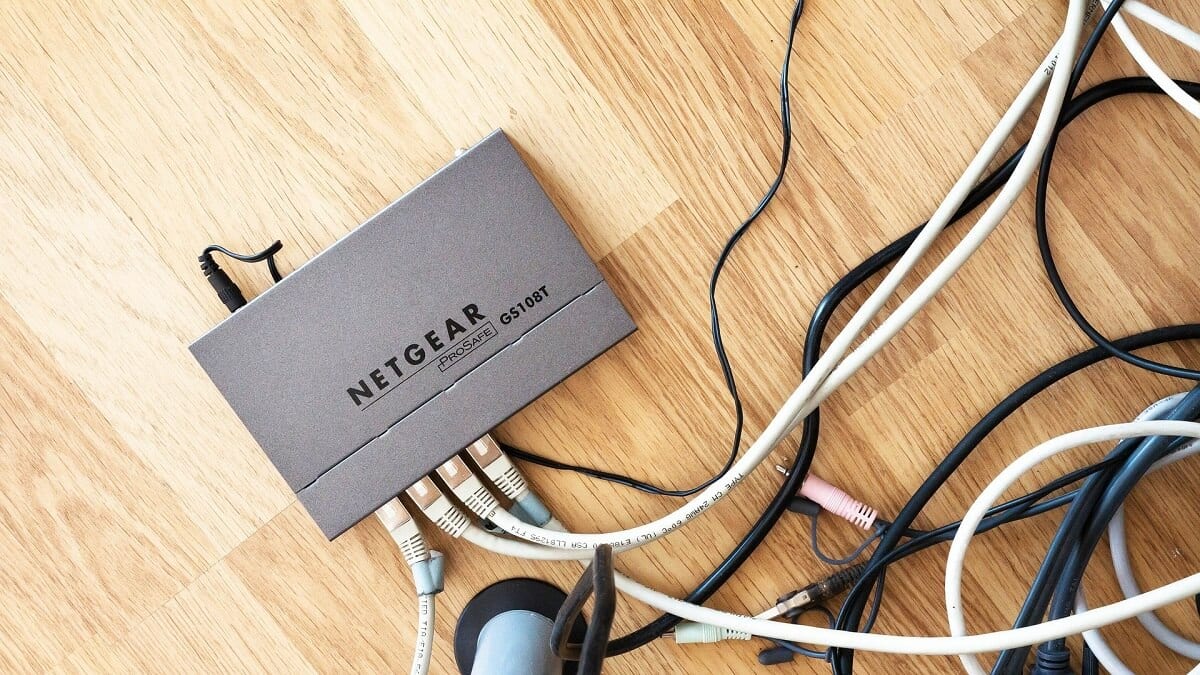
En el caso de que no te aparezca, y en su lugar tengas un error o algo similar, es posible que o bien la dirección IP de tu router sea diferente. En estos casos, deberás localizarla teniendo en cuenta que siempre las direcciones propias de la red siguen el patrón 192.168.X.X. En cuanto la encuentres debería pedirte el usuario y la contraseña anteriores, o bien mostrarte de forma directa la configuración de tu dispositivo.

Por otra parte, en algunos casos los operadores bloquean este acceso de forma directa en sus propios routers, algo que especialmente sucede al contratar el servicio de televisión. Si este es tu caso, deberás ponerte en contacto directamente con tu operador de red, el cual debería poder hacerte de forma remota los cambios que consideres pertinentes en tu conexión, o bien proporcionarte acceso a una herramienta de configuración similar desde su área de clientes o similares.